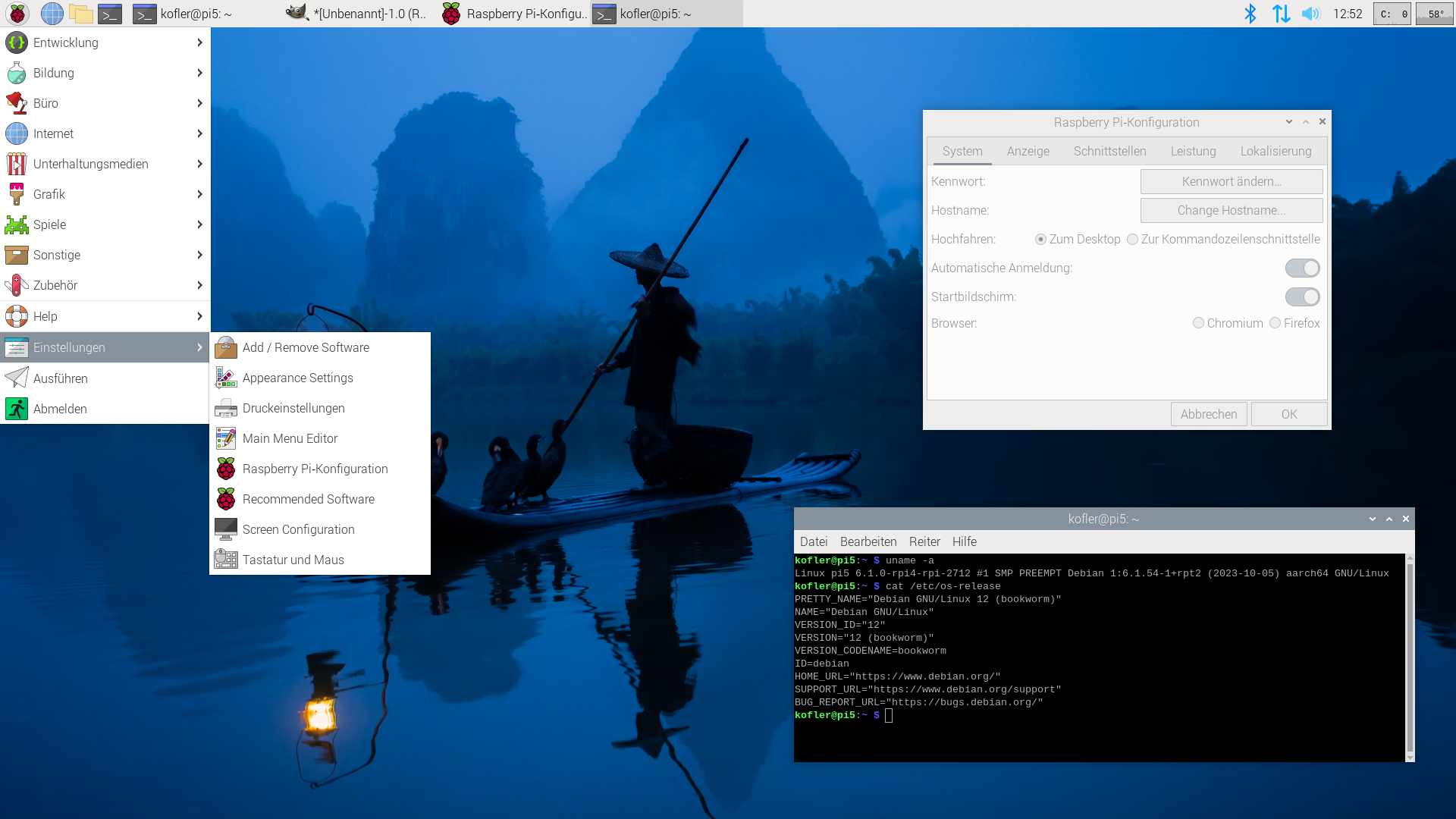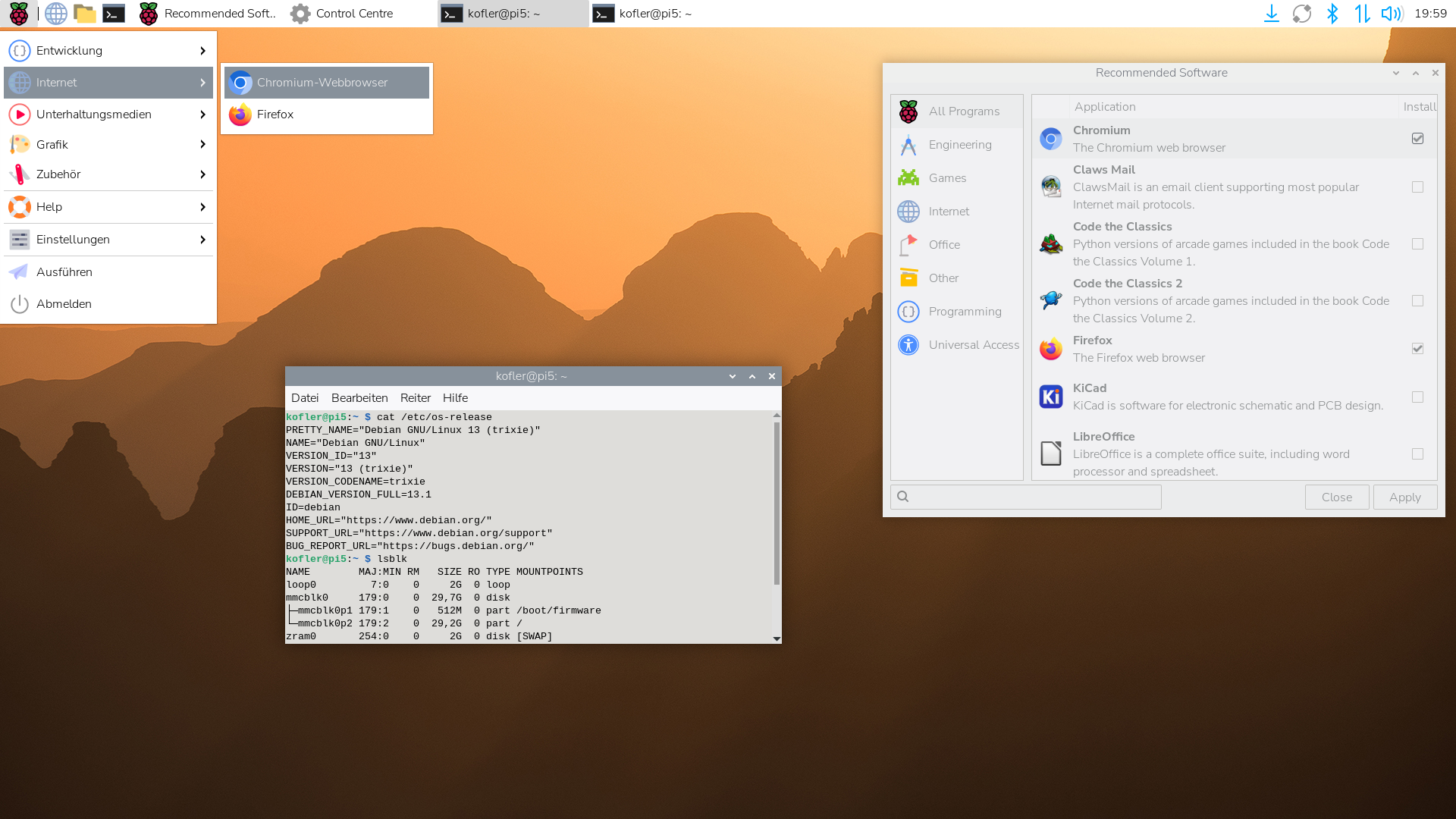Die Raspberry Pi Foundation hat vor einigen Tagen eine komplett reorganisierte Implementierung Ihres Raspberry Pi OS Imager vorgestellt. Das Programm hilft dabei, Raspberry Pi OS oder andere Distributionen auf SD-Karten für den Raspberry Pi zu schreiben. Mit der vorigen Version hatte ich zuletzt Ärger. Aufgrund einer Unachtsamkeit habe ich Raspberry Pi OS über die Windows-Installation auf der zweite SSD meines Mini-PCs geschrieben. Führt Version 2.0 ebenso leicht in die Irre?
Archiv der Kategorie: Raspberry Pi OS
Raspberry Pi OS »Trixie«
Probleme mit Raspberry-Pi-Boot-Reihenfolge beheben
Mein Raspberry Pi 5 ist mit einem SSD-Hat ausgestattet (Pimoroni, siehe Blog). Auf der SSD ist Raspberry Pi OS Bookworm installiert. Jetzt möchte ich aber Raspberry Pi OS Trixie ausprobieren. Das System habe ich mit dem Raspberry Pi Imager auf eine SD-Card geschrieben. Sowohl SSD als auch SD-Karte sind angeschlossen, die Boot-Reihenfolge ist auf SD-Card first eingestellt.
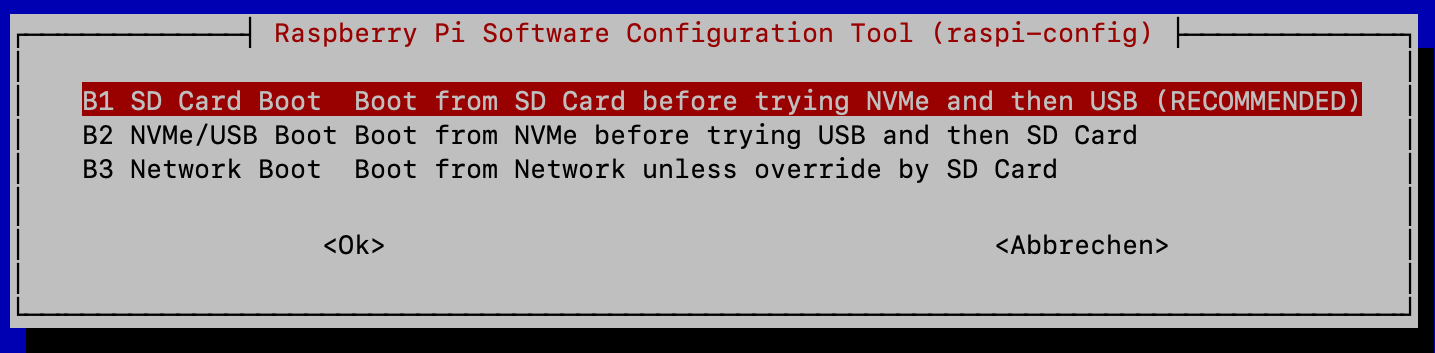
Probleme mit Raspberry-Pi-Boot-Reihenfolge beheben weiterlesen
Neuer Wayland-Compositor
Raspberry Pi OS »Bookworm« verwendet bekanntlich auf den Modellen 4* und 5 standardmäßig Wayland. Dabei kam als sogenannter »Compositor« das Programm Wayfire zum Einsatz. (Der Compositor ist unter anderem dafür zuständig, Fenster am Bildschirm anzuzeigen und mit einem geeigneten Fensterrahmen zu dekorieren.)
Mit dem neuesten Update von Raspberry Pi OS ändern sich nun zwei Dinge:
- Anstelle von Wayfire kommt ein anderer Compositor zum Einsatz, und zwar labwc (GitHub).
-
Wayland kommt auf allen Raspberry Pis zum Einsatz, auch auf älteren Modellen.
Screen Sharing mit Raspberry Pi Connect
Screen Sharing mit dem Raspberry Pi war schon immer ein fehleranfälliges Vergnügen. In der Vergangenheit hat die Raspberry Pi Foundation auf die proprietäre RealVNC-Software gesetzt. Zuletzt war RealVNC aber nicht Wayland-kompatibel. Die Alternative ist wayvnc, ein Wayland-kompatible VNC-Variante: Wie ich unter Remote Desktop und Raspberry Pi OS Bookworm schon berichtet habe, ist wayvnc aber nicht mit allen Remote-Clients kompatibel, insbesondere nicht mit Remotedesktopverbindung von Microsoft.
Anfang Mai 2024 hat die Raspberry Pi Foundation mit Raspberry Pi Connect eine eigene Lösung präsentiert. Ich habe das System ausprobiert. Um das Ergebnis gleich vorwegzunehmen: Bei meinen Tests hat alles bestens funktioniert, selbst dann, wenn auf beiden Seiten private Netzwerke mit Network Address Translation (NAT) im Spiel sind. Das Setup ist sehr einfach, als Client reicht ein Webbrowser. Geschwindigkeitswunder sind aber nicht zu erwarten, selbst im lokalen Netzwerk treten spürbare Verzögerungen auf.
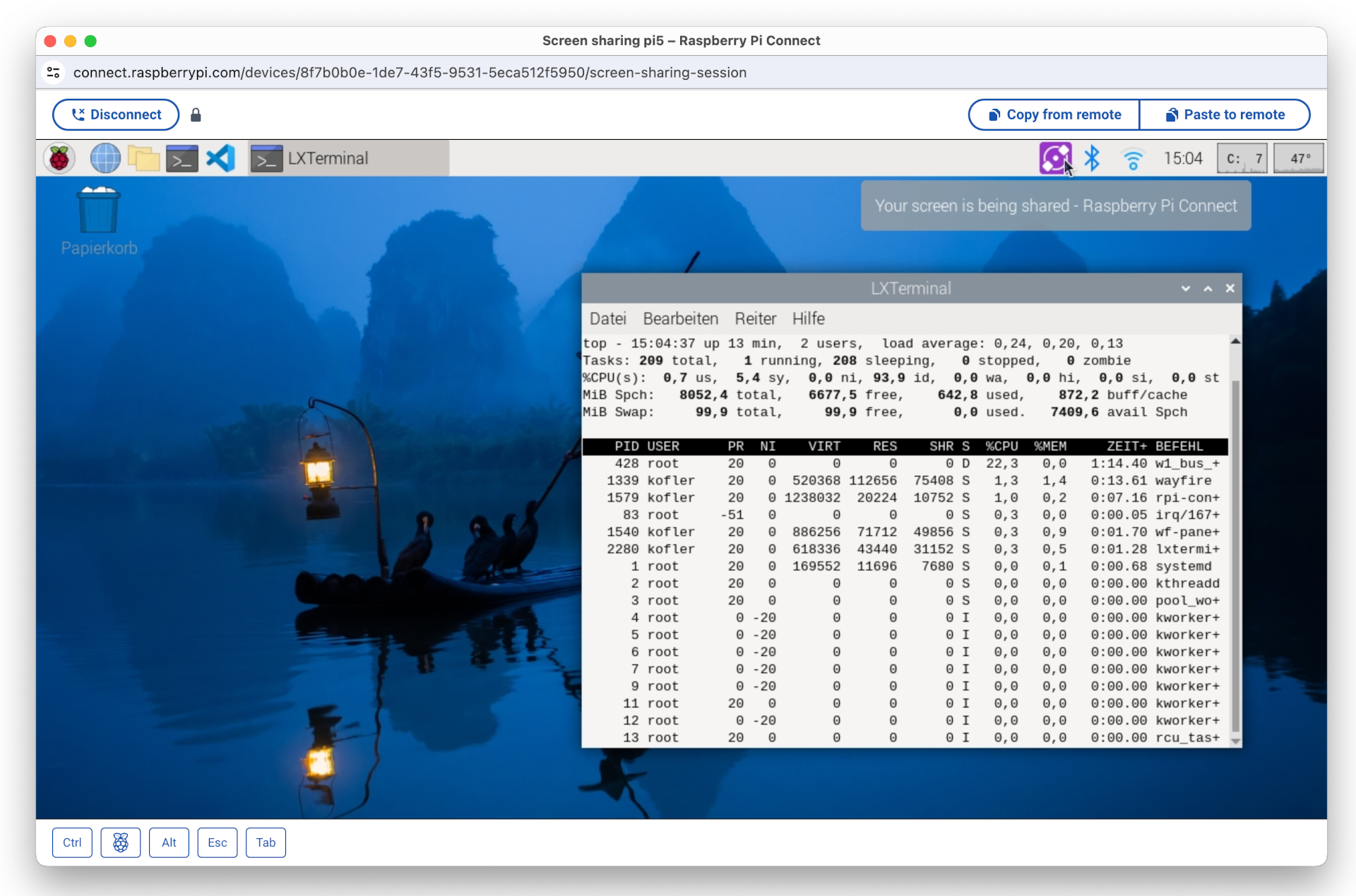
Raspberry Pi 5 mit PCIe-SSD
Der neue Raspberry Pi 5 verfügt erstmals über eine PCIe-Schnittstelle. Leider hat man sich bei der Raspberry Pi Foundation nicht dazu aufraffen können, gleich auch einen Slot für eine PCIe-SSD vorzusehen. Gut möglich, dass es auch einfach an Platzgründen gescheitert ist. Oder wird dieser Slot das Kaufargument für den Raspberry Pi 6 sein? Egal.
Mittlerweile gibt es diverse Aufsteckplatinen für den Raspberry Pi, die den Anschluss einer PCIe-SSD ermöglichen. Sie unterscheiden sich darin, ob sie überhalb oder unterhalb der Hauptplatine des Raspberry Pis montiert werden, ob sie kompatibel zum Lüfter sind und in welchen Größen sie SSDs aufnehmen können. (Kleinere Aufsteckplatinen sind mit den langen 2280-er SSDs überfordert.)
Sonic Pi unter Raspberry OS »Bookworm« installieren
Das Programm Sonic Pi ist eine Art programmierbarer Synthesizer. In der Vergangenheit konnte es unkompliziert mit Einstellungen / Recommended Software installiert werden, aber diese Option fehlt in der aktuellen Version von Raspberry Pi OS. Der Grund dafür ist leicht zu erkennen: In den Paketquellen von Raspberry Pi OS gibt es zwar ein Paket sonic-pi, die darin enthaltene Version ist aber veraltet und inkompatibel zum geänderten Audio-System von Raspberry Pi OS »Bookworm«.
Die Installation von Sonic Pi ist dennoch einfach. Zuerst laden Sie das Paket in der aktuellen Version 4.5 von https://sonic-pi.net/#rp herunter. Danach führen Sie in einem Terminal-Fenster das folgende Kommando aus:
sudo sudo apt install Downloads/sonic-pi_4.5.0_1_bookworm.arm64.deb
Dabei geben Sie anstelle von 4.5.0 die gerade aktuelle Versionsnummer Ihres zuvor heruntergeladenen Pakets an. Die Installation endet mit der Warnung pkgAcquire::Run 13 Keine Berechtigung, die Sie ignorieren können. Anschließend führen Sie im Startmenü Enticklung /Sonic Pi aus.
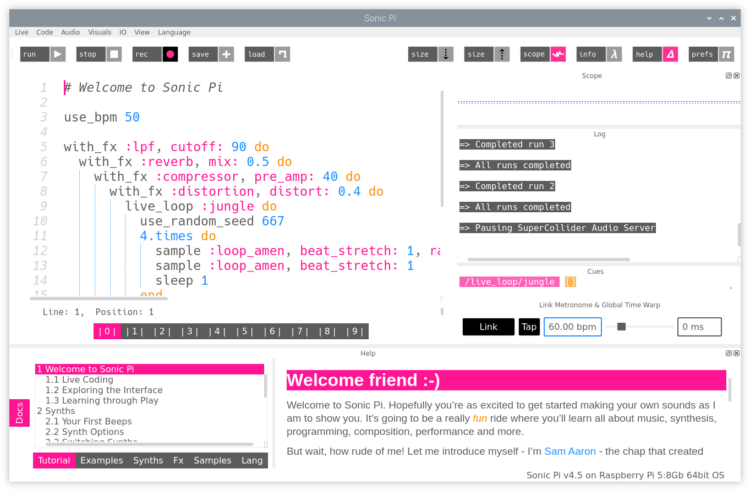
Quellen/Links
GPIO Reloaded III: Kamera
Das ist der dritte Teil einer Mini-Serie zur GPIO-Nutzung am Raspberry Pi 5:
- GPIO Reloaded I: Python (gpiozero, lgpio, gpiod, rpi-lgpio)
- GPIO Reloaded II: Bash (gpiod, gpioget, gpioset, pinctrl)
- GPIO Reloaded III: Kamera (rpicam-xxx, Picamera2)
Genau genommen hat die Kamera-Nutzung nicht unmittelbar etwas mit GPIOs zu tun. Allerdings ist für die Kommunikation mit der Kamera ebenfalls der neu im Pi 5 integrierte RP1-Chip verantwortlich. Der Chip ist der Grund, weswegen alte Kamera-Tools auf dem Raspberry Pi 5 nicht mehr funktionieren. Bevor Sie zu schimpfen beginnen: Der RP1 hat viele Vorteile. Unter anderem können Sie nun zwei Kameras gleichzeitig anschließen und nutzen und höhere Datenmengen übertragen (wichtig für Videos).
Beachten Sie, dass Sie beim Raspberry Pi 5 zum Kamera-Anschluss ein neues, schmaleres Kabel benötigen!

Remote Desktop und VNC
Die aktuelle Raspberry-Pi-Version verwendet auf den Raspberry-Pi-Modellen 4B, 400 sowie 5 Wayland als Default-Grafiksystem. Aus diesem Grund funktionieren viele Programme zur Fernwartung bzw. für Remote-Desktop-Funktionen nicht mehr wie gewohnt. Betroffen ist unter anderem RealVNC, bisher die Default-Lösung der Raspberry Pi Foundation. RealVNC verspricht etwas vage, im Verlauf des Jahres 2024 eine Wayland-kompatible Version ihrer Software zu veröffentlichen. An dieser Stelle erkläre ich Ihnen, was Sie tun können, wenn Sie nicht solange warten möchten.
Raspberry Pi OS »Bookworm«
Seit gestern ist die neue Version von Raspberry Pi OS auf der Basis von Debian 12 (»Bookworm«) verfügbar. Diese Version ist Voraussetzung für den Raspberry Pi 5, läuft aber natürlich auch auf älteren Raspberry Pis. Ich habe meine Tests auf einem Pi 5 sowie einem Pi 400 durchgeführt.
Auf den ersten Blick sieht der Desktop auf der Basis von LXDE nahezu unverändert aus. Aber dieser Eindruck täuscht erheblich: Raspberry Pi OS verwendet jetzt Wayland, PipeWire und den NetworkManager.